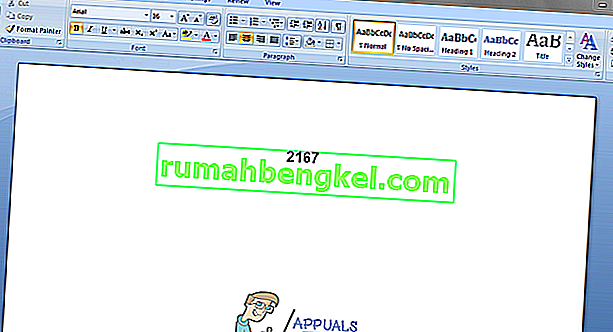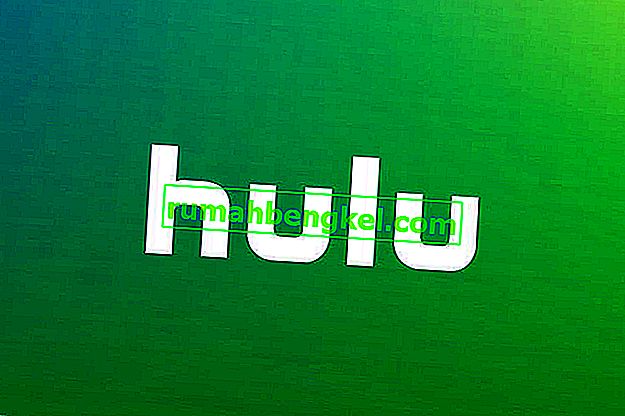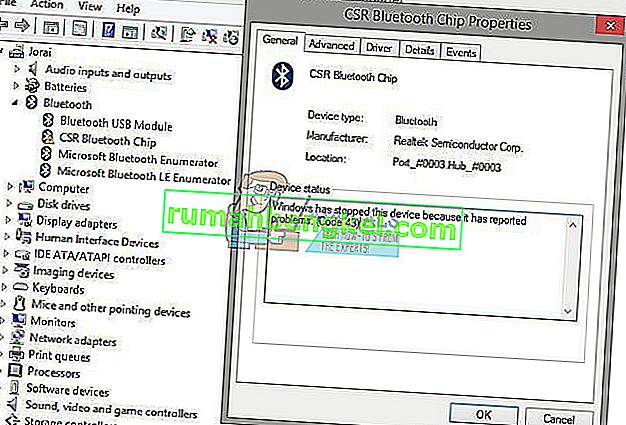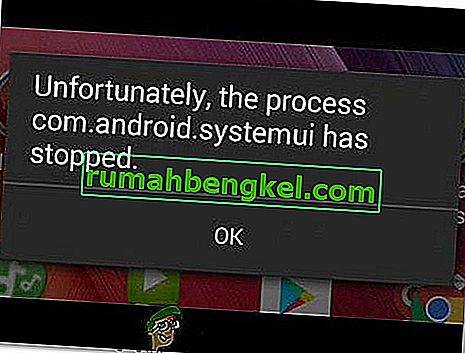Grand Theft Auto V هي لعبة فيديو أكشن ومغامرة تم تطويرها بواسطة Rockstar North ونشرتها Rockstar Games. تم إصداره في سبتمبر 2013 لـ PlayStation 3 و Xbox 360 ، وفي نوفمبر 2014 لـ PlayStation 4 و Xbox One ، وفي أبريل 2015 لـ Microsoft Windows.

ومع ذلك ، فقد وردت الكثير من التقارير مؤخرًا عن تعطل اللعبة عند بدء التشغيل. يستمر هذا الخطأ سواء حاولت تشغيل اللعبة مباشرة أو حتى من خلال المشغل. في هذه المقالة ، سنخبرك ببعض الأسباب التي أدت إلى حدوث هذا الخطأ ونزودك بحلول قابلة للتطبيق لحل المشكلة.
ما الذي يسبب تعطل GTA V عند بدء التشغيل؟
لسوء الحظ ، لا يمكن تحديد سبب الخطأ ولكن وفقًا لتقاريرنا ، كانت بعض الأسباب الأكثر شيوعًا هي:
- الملفات المفقودة: من المحتمل أن تكون اللعبة قد فقدت بعض الملفات أو قد تكون بعض الملفات تالفة. لا يتم تشغيل اللعبة بشكل صحيح إذا كانت بعض ملفات اللعبة مفقودة.
- برامج تشغيل الرسومات: في بعض الأحيان ، إذا لم تكن برامج تشغيل بطاقة الرسومات محدثة ، فقد يتسبب ذلك في حدوث مشكلات في عناصر معينة من اللعبة ، مما يؤدي إلى حدوث أعطال متكررة وحتى التسبب في حدوث مشكلات في بدء التشغيل.
- تسرب الذاكرة: توجد ذاكرة افتراضية على كل قسم من أقسام القرص الثابت. تعمل هذه الذاكرة الظاهرية بمثابة ذاكرة وصول عشوائي مؤقتة وتقوم بمعالجة المعلومات قبل إرسالها إلى ذاكرة الوصول العشوائي. إذا كانت هذه الذاكرة منخفضة ، فقد يتسبب ذلك في حدوث أعطال متكررة أو حتى حدوث مشكلات في بدء التشغيل.
الآن بعد أن أصبح لديك فهم أساسي للأسباب ، سننتقل إلى الحلول.
الحل 1: التحقق من ملفات اللعبة.
من المحتمل أن تكون اللعبة قد فقدت بعض الملفات أو قد تكون بعض الملفات تالفة. لا يتم تشغيل اللعبة بشكل صحيح إذا كانت بعض ملفات اللعبة مفقودة. لذلك ، في هذه الخطوة ، سنقوم بالتحقق من ملفات اللعبة والتأكد من اكتمال ملفات اللعبة.
تختلف هذه العملية بالنسبة لإصدارات Steam والإصدارات غير Steam من اللعبة
للإصدارات غير البخارية:
- اضغط على أزرار " Windows + R " على لوحة المفاتيح.
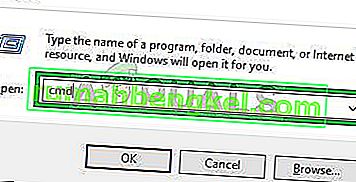
- اكتب " cmd " في Run واضغط على Enter
- الآن اكتب " cd c: \ Program Files \ Rockstar Games \ Grand Theft Auto V " واضغط على Enter
ملاحظة: إذا قمت بتثبيت اللعبة على دليل مختلف ، فاكتب عنوان مجلد تثبيت اللعبة.
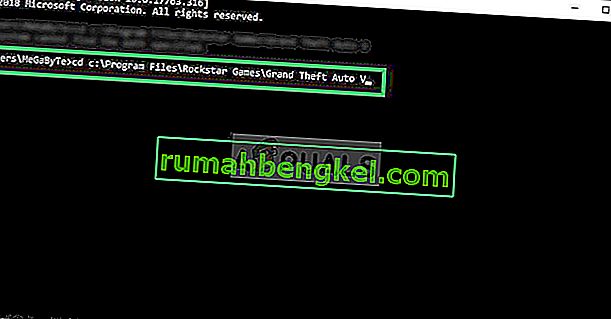
- الآن اكتب " GTAVLauncher.exe-check " واضغط على Enter
- سيتم الآن فتح مشغل اللعبة والبدء في التحقق من ملفات اللعبة.
- بعد التحقق من الملفات ، حاول تشغيل اللعبة
لإصدارات Steam:
- قم بتشغيل Steam وقم بتسجيل الدخول إلى حسابك
- الذهاب إلى مكتبة القسم و اليمين - انقر على اللعبة
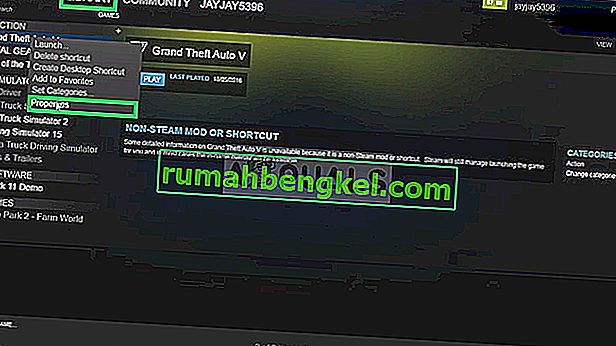
- حدد خصائص
- بعد ذلك انقر على خيار الملفات المحلية وانقر على خيار " التحقق من سلامة ذاكرة التخزين المؤقت للعبة "

- سيستغرق هذا بعض الوقت للتحقق بعد الانتهاء من محاولة تشغيل اللعبة
الحل 2: تحديث برامج تشغيل الرسومات.
في بعض الأحيان ، إذا لم تكن برامج تشغيل بطاقة الرسومات محدثة ، فقد يتسبب ذلك في حدوث مشكلات في عناصر معينة من اللعبة ، مما يؤدي إلى حدوث أعطال متكررة وحتى التسبب في حدوث مشكلات في بدء التشغيل. لذلك ، سنقوم بتحديث برامج تشغيل الرسومات لأحدثها من أجل القضاء على هذه المشكلة.
لمستخدمي Nvidia:
- انقر فوق شريط البحث على الجانب الأيسر من شريط المهام

- اكتب في Geforce Experience واضغط على Enter
- انقر فوق الرمز الأول لفتح التطبيق

- بعد تسجيل الدخول ، انقر فوق خيار "برامج التشغيل " في الجزء العلوي الأيسر
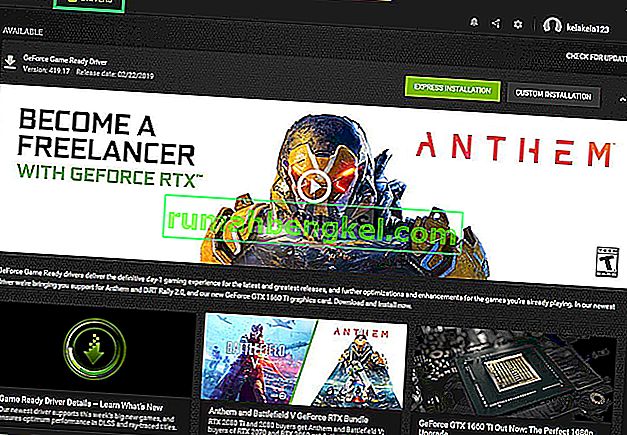
- في علامة التبويب هذه ، انقر فوق الخيار " التحقق من وجود تحديثات " في الجزء العلوي الأيمن
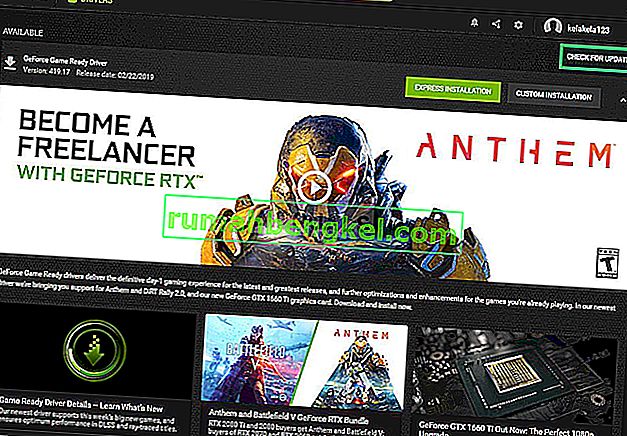
- بعد ذلك، سيقوم التطبيق تحقق إذا تتوفر تحديثات جديدة
- في حالة توفر التحديثات ، سيظهر زر " تنزيل "

- بمجرد النقر فوق ذلك سيبدأ برنامج التشغيل في التنزيل
- بعد تنزيل برنامج التشغيل ، سيعطيك التطبيق خيار التثبيت " السريع " أو " المخصص ".
- انقر فوق خيار التثبيت " Express " وسيتم تثبيت برنامج التشغيل تلقائيًا

- حاول الآن تشغيل اللعبة
لمستخدمي AMD:
- الحق - انقر على سطح المكتب واختر AMD راديون إعدادات
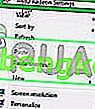
- في الإعدادات ، انقر فوق التحديثات في الزاوية اليمنى السفلية

- انقر فوق " التحقق من وجود تحديثات "
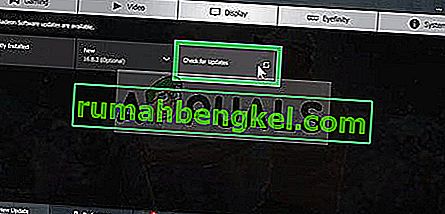
- في حالة توفر تحديث جديد ، سيظهر خيار جديد
- انقر فوق الخيار وحدد تحديث

- و AMD المثبت سوف تبدأ، انقر على ترقية

- سوف المثبت الآن الحصول على حزمة جاهزة، تحقق كافة خانات وانقر على التثبيت

- سيؤدي هذا الآن إلى تنزيل برنامج التشغيل الجديد وتثبيته تلقائيًا
- أعد تشغيل الكمبيوتر وحاول تشغيل اللعبة.
الحل 3: زيادة الذاكرة الظاهرية
توجد ذاكرة افتراضية على كل قسم من أقسام القرص الصلب. تعمل هذه الذاكرة الظاهرية بمثابة ذاكرة وصول عشوائي مؤقتة وتقوم بمعالجة المعلومات قبل إرسالها إلى ذاكرة الوصول العشوائي. إذا كانت هذه الذاكرة منخفضة ، فقد يتسبب ذلك في حدوث أعطال متكررة أو حتى حدوث مشكلات في بدء التشغيل. لذلك ، في هذه الخطوة ، سنقوم بزيادة الذاكرة الظاهرية الخاصة بها
- اضغط على أزرار " Windows + R " لفتح موجه التشغيل
- اكتب " systempropertiesadvanced " في موجه التشغيل .
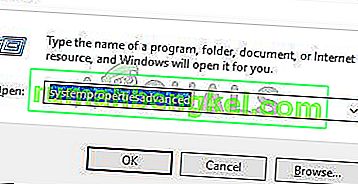
- تحت عنوان الأداء ، انقر على " الإعدادات "
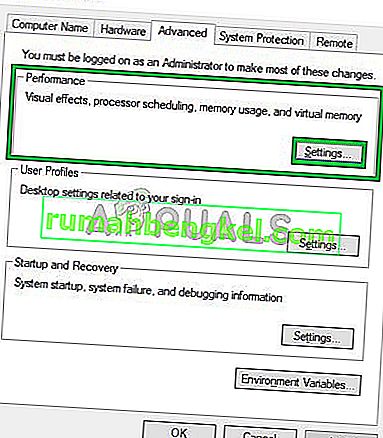
- الآن في خيارات الأداء ، انقر فوق الخيار " تغيير " ضمن علامة التبويب " خيارات متقدمة "
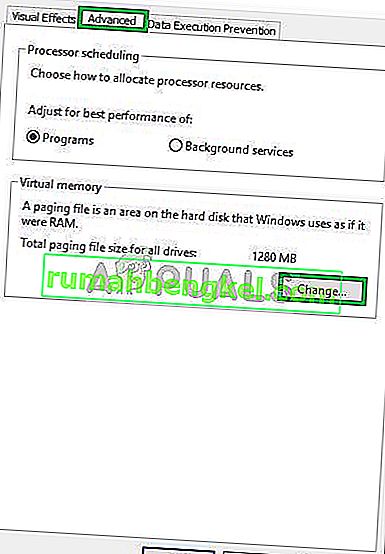
- قم بإلغاء تحديد الخيار " إدارة الصفحة تلقائيًا لجميع محركات الأقراص "
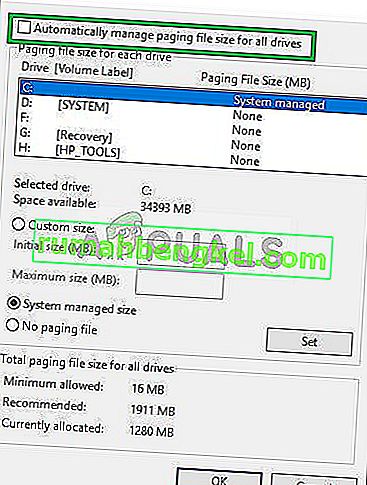
- حدد مربع " تعيين يدويًا " واكتب " 4096 " في خيار " الحجم الأولي " و " 8192 " في خيار " الحجم النهائي ".
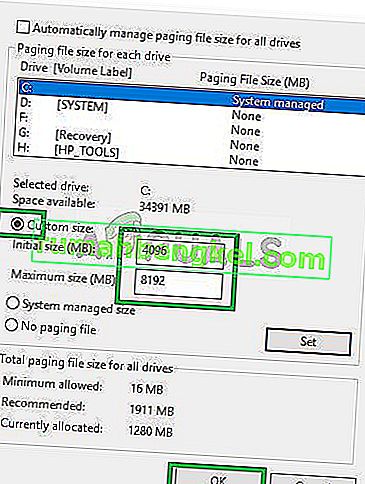
- انقر فوق " موافق " وقم بتطبيق الإعدادات الخاصة بك
- إعادة تشغيل الخاص بك الكمبيوتر لالإعدادات نافذة المفعول ومحاولة تشغيل اللعبة

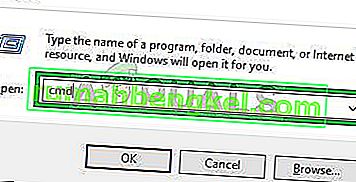
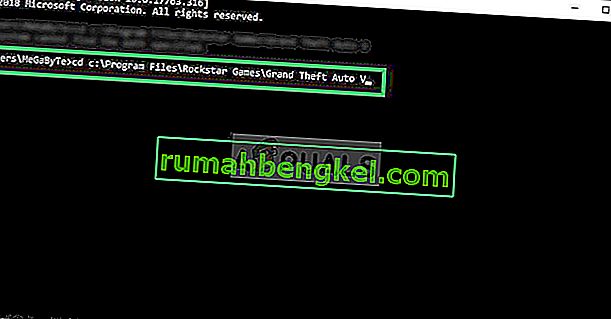
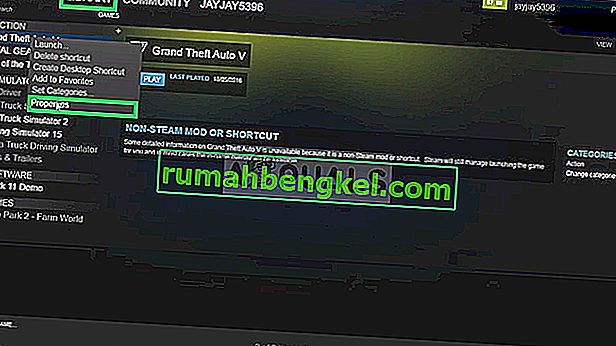



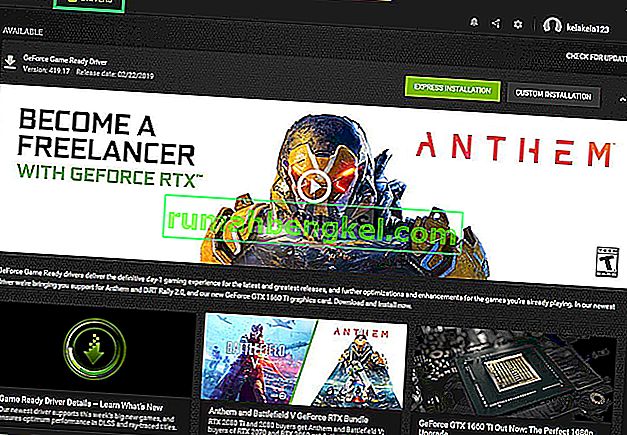
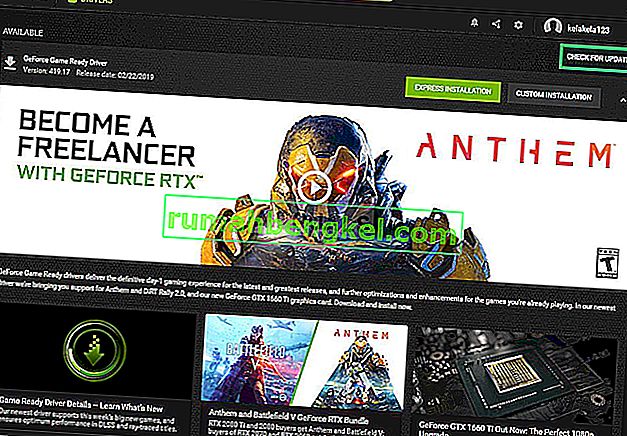


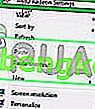

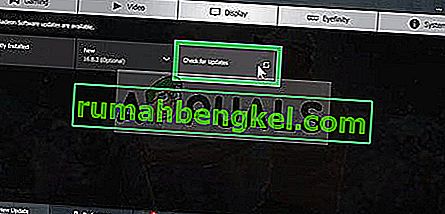



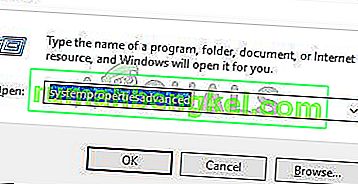
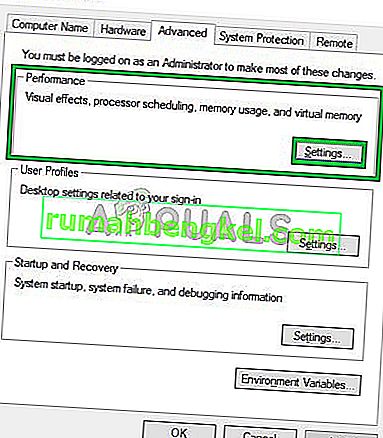
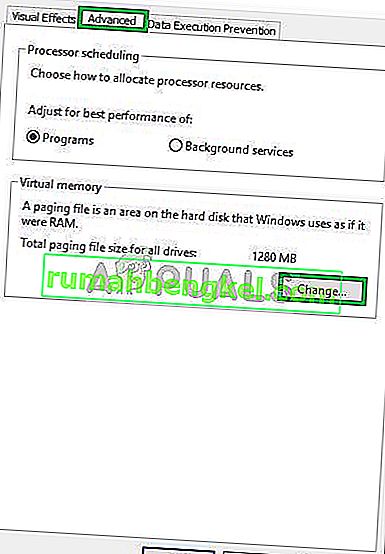
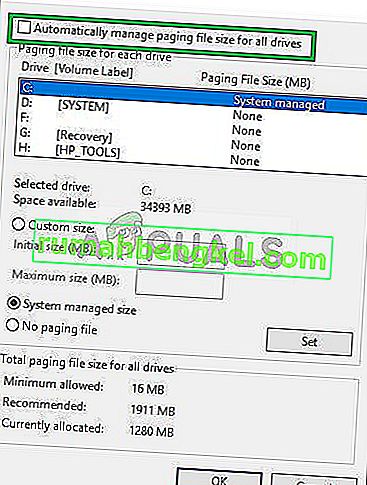
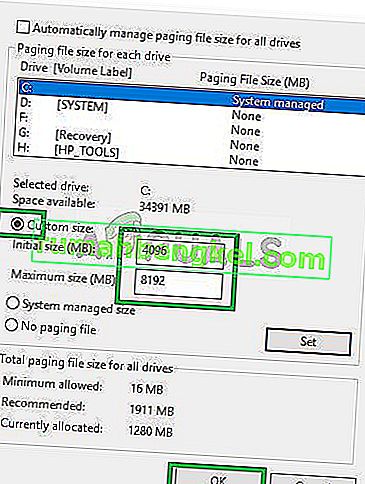
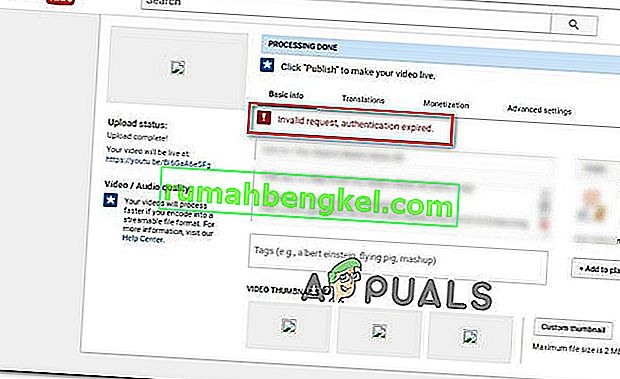
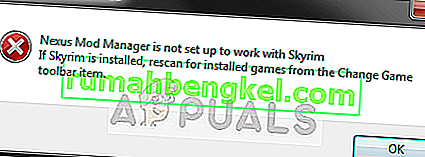

![كيفية إصلاح & lsquo ؛ ممنوع - ليس لديك إذن للوصول / على هذا الخادم & [رسقوو] ؛ على مجال بعد إعداد Apache؟](https://pics.rumahbengkel.com/files/guides/564/RS2COYFF44pic.jpg)